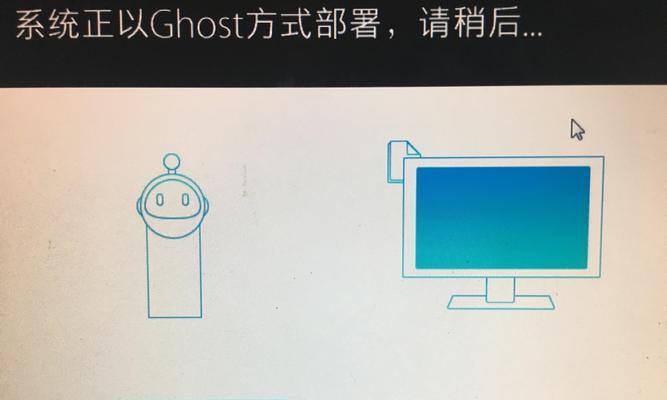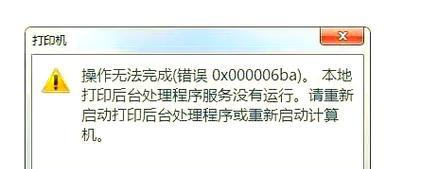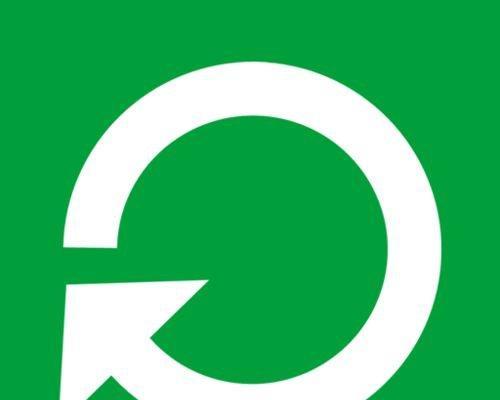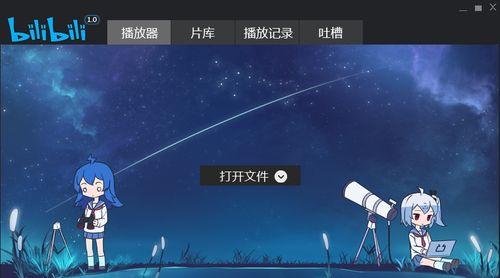随着互联网的普及,我们几乎离不开WiFi网络。然而,有时我们在连接电脑到WiFi时可能会遇到验证错误的问题,导致无法正常上网。本文将为大家介绍如何解决电脑连接WiFi验证错误的问题,帮助大家快速排查并解决此类问题。
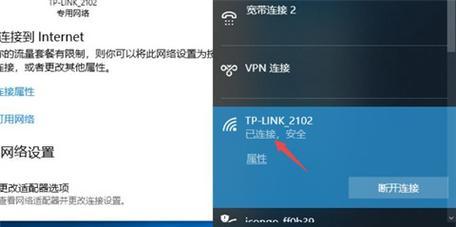
检查WiFi密码是否正确
在电脑连接WiFi时,首先要确保输入的WiFi密码是正确的,可以仔细检查密码是否输入错误或者大小写是否匹配。
确保WiFi信号强度良好
低信号强度可能导致电脑无法正确连接WiFi,因此我们可以调整电脑位置或者使用信号增强器等设备来改善WiFi信号强度。
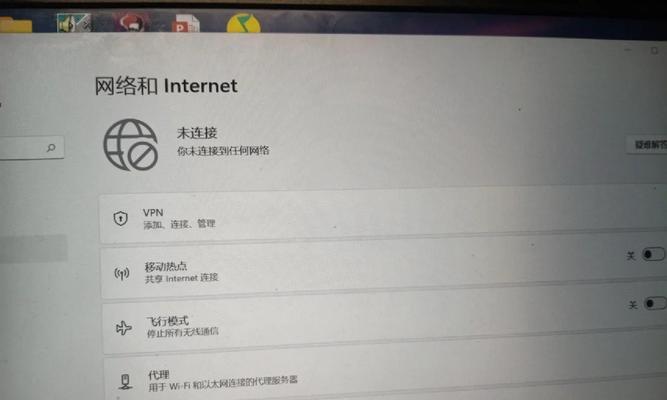
尝试重新启动路由器和电脑
有时候,通过重新启动路由器和电脑可以解决连接WiFi验证错误的问题,这是因为重新启动可以清除临时存储的错误信息,使连接重新建立。
关闭并重新打开WiFi开关
通过关闭电脑的WiFi开关,等待片刻后再重新打开,可以尝试重新连接WiFi并解决验证错误的问题。
检查电脑是否禁用了WiFi功能
在电脑上可以进入网络设置界面,检查WiFi是否被禁用,如果被禁用,则需要手动启用WiFi功能才能连接到WiFi。
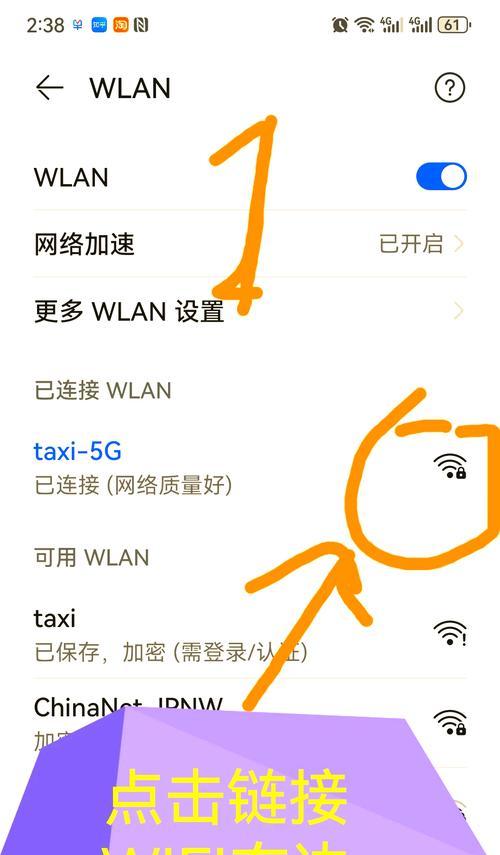
升级或回滚WiFi驱动程序
有时候电脑的WiFi驱动程序可能存在问题,可以尝试升级或者回滚驱动程序版本,以解决连接WiFi验证错误的问题。
检查路由器设置是否正常
在路由器设置界面中,确保无线网络功能已经开启,并且没有对连接设备进行限制。如果有限制,则需要调整路由器设置以允许电脑连接到WiFi。
清除电脑的DNS缓存
通过清除电脑的DNS缓存,可以解决一些与连接WiFi验证错误有关的问题。可以在命令提示符界面中输入"ipconfig/flushdns"命令来清除DNS缓存。
禁用安全软件防火墙
有时候电脑上安装的安全软件防火墙可能会阻止连接WiFi,我们可以尝试禁用防火墙来解决验证错误的问题。
更改WiFi连接属性
在电脑上的网络设置中,我们可以更改WiFi连接属性,例如修改连接类型、启用IPV6等,有时候这些更改可以解决连接WiFi验证错误的问题。
更新操作系统
如果电脑的操作系统版本较旧,可能存在与WiFi连接相关的问题,可以尝试更新操作系统到最新版本,以解决验证错误的问题。
检查是否有其他设备占用WiFi连接
在家庭或办公室环境中,有时候其他设备可能会占用WiFi连接带宽,导致电脑无法正常连接。可以关闭其他设备上的下载、视频播放等网络活动,然后再尝试连接WiFi。
更换WiFi信道
如果周围的WiFi网络比较拥挤,可以尝试更换WiFi信道,避免干扰,提高连接成功率。
重置路由器设置
如果以上方法都无法解决连接WiFi验证错误的问题,可以尝试重置路由器设置,将其恢复到出厂默认状态,然后重新配置路由器和电脑的连接。
联系网络服务提供商
如果以上方法都无法解决问题,可能是由于网络服务提供商的问题导致无法连接WiFi。此时可以联系网络服务提供商寻求进一步的解决方案。
在电脑连接WiFi时遇到验证错误的问题可能有多种原因,但通过仔细排查和尝试各种解决方法,我们可以快速解决这个问题,确保电脑正常连接WiFi并顺畅上网。
标签: #???????